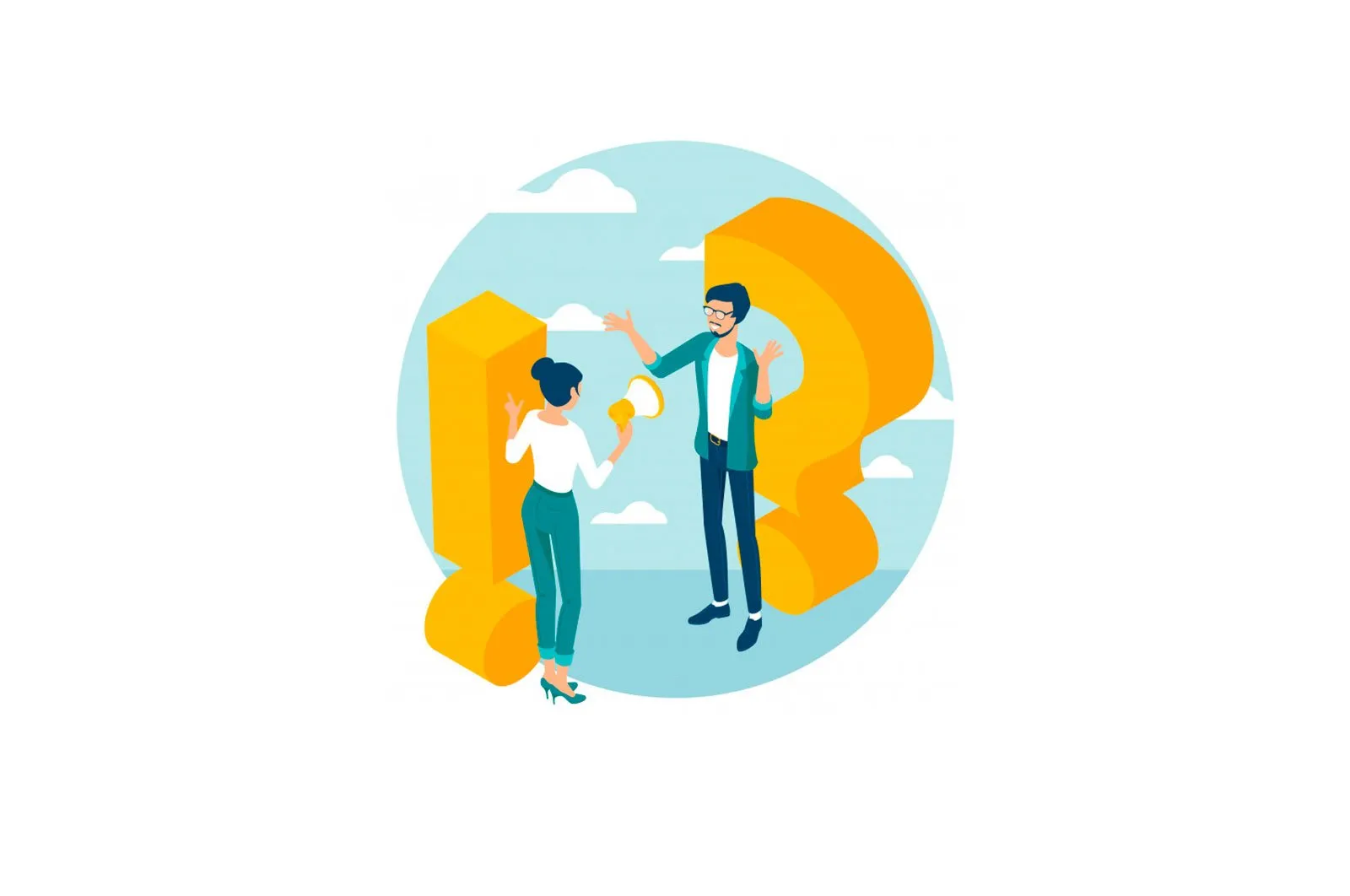
IPhone yoki iPad -da veb -sahifani Safari -dan PDF formatida qanday saqlash kerak haqida malumot
IPhone yoki iPad -da veb -sahifani Safari -dan PDF formatida qanday saqlash kerak
Ishonchim komilki, bizning ko’plab o’quvchilarimiz uni bilishadi PDF-ga chop etish Mac yoki Windows -da. Ba’zida brauzer sahifasini qulay formatda saqlash juda qulay pdf keyin Internetga kirmasdan. Va iOS -da bu variantni taklif qilmaslik sharmandalik.
Ammo uni oddiy brauzerga osongina qo’shish mumkin Safari veb -sahifalarni aylantirish uchun maxsus onlayn xizmatidan foydalanish.
Bu xatcho’pdan foydalanish istalgan sahifani foramata saqlashga imkon beradi pdfva keyin uni ushbu formatni qo’llab -quvvatlaydigan dasturda oching, masalan iBooks.
- Quyidagi kodni iOS clipboardga nusxalash:
javascript: pdf_url = location.href; location.href = ‘http: //pdfmyurl.com? url =’ + qochish (pdf_url)
- Endi oching Safari har qanday sahifa va yangi xatcho’p qo’shing.
- Keyin barcha xatcho’plar ro’yxatini oching va tugmani bosing. O’zgartirish.
- Siz yaratgan xatcho’pni toping va sahifa manzilini clipboard skriptiga almashtiring.
Har qanday sahifani saqlash uchun pdf veb -saytni ko’rib chiqayotganda, xatcho’plar paneli ochiladi va xatcho’p skript bilan faollashadi. Shundan so’ng, tayyor hujjat brauzerda ochiladi.
Agar siz ushbu funktsiyani tez-tez ishlatishingiz kerak bo’lsa IOS Safari, to’g’ridan-to’g’ri hujjat yaratish uchun xatcho’p qo’shishingiz mumkin Xatcho’plar paneli tezkor kirish uchun.
Qanday qilib?, Texnologiyalar
IPhone yoki iPad -da veb -sahifani Safari -dan PDF formatida qanday saqlash kerak